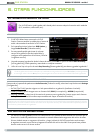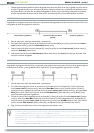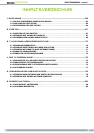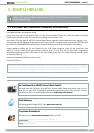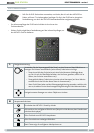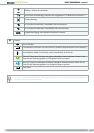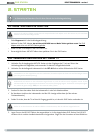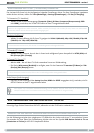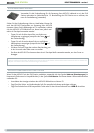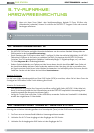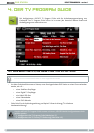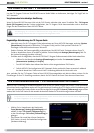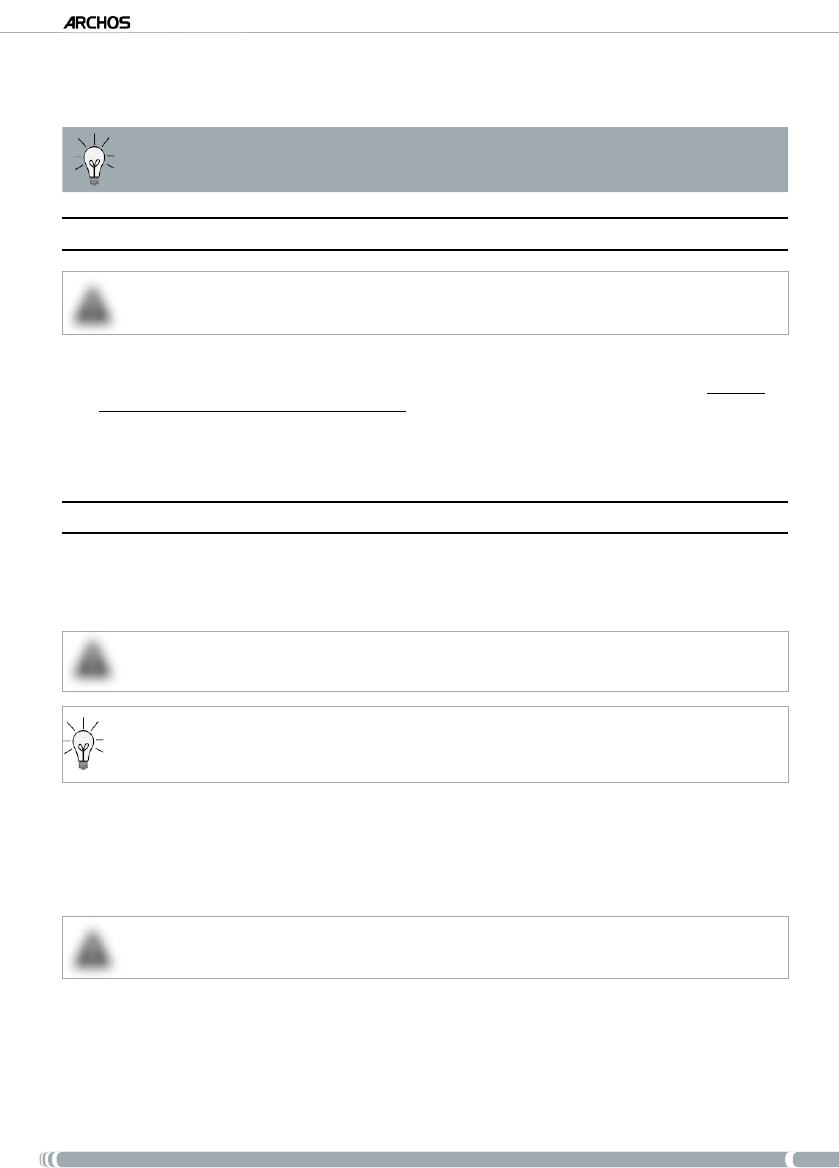
DVr stAtioN
67
BENUTZERHANDBUCH - version 1
2. sTarTen
In diesem Kapitel beachten Sie sich bitte Seite A der Verbindungsanleitung.
2.1. einseTzen des dVr adapTer
▲
!
Setzen Sie Ihr ARCHOS Tablett niemals ohne den entsprechenden DVR Adapter in die DVR Station ein, die Anschlüsse
könnten sonst leicht beschädigt werden.
Siehe
Diagramm A.1
in der Verbindungsanleitung.
Nehmen Sie den DVR Adapter, der mit Ihrem ARCHOS Internet Media Tablett geliefert wurde. Der DVR
Adapter wird nicht mit der DVR Station geliefert.
Setzen Sie den DVR Adapter in die DVR Station ein.
Das ermöglicht Ihrem
ARCHOS Tablett einen perfekten Sitz in der DVR Station.
2.2. Verbinden des arChOs miT ihrem TV
Verbinden Sie die Ausgänge der ARCHOS Station mit den Eingängen des TV, wie auf Seite A der
Verbindungsübersicht abgebildet, und verwenden Sie dabei die mitgelieferten Kabel.
Verbinden Sie das beiliegende Ladenetzteil mit der dC-in Buchse auf der Rückseite der DVR Station.
▲
!
Verwenden Sie nur das mitgelieferte ARCHOS-Ladenetzteil, da andere Adapter das Gerät eventuell beschädigen können
(auch bei gleicher Betriebsspannung).
Während die DVR Station an das Ladenetzteil angeschlossen ist, wird der ARCHOS auch aufgeladen. Setzen Sie den
ARCHOS einfach in die eingeschaltete DVR Station ein und der Ladevorgang beginnt. Die Batterie ist komplett aufgela
-
den, sobald die grüne Anzeige
CHG (auf dem ARCHOS Tablett), blinkt.
Stecken Sie dann das andere Ende des Ladenetzteils in eine freie Wandsteckdose.
Bei korrektem Anschluss des Ladenetzteils wird die LED-Anzeige aueuchten (auf der rechten
Gerätevorderseite).
Stellen Sie sicher, dass das TV auf den AV-Eingang gestellt ist, mit dem die DVR Station verbunden ist.
▲
!
Prüfen Sie vor dem Einsetzen des ARCHOS Tablett in die DVR Station, dass der ARCHOS ausgeschaltet ist!
Legen Sie nun das ARCHOS Tablett, das ausgeschaltet ist, in die eingeschaltete DVR Station. Der ARCHOS
schaltet sich ein und der Installationsassistent wird gestartet. Folgen Sie den Hinweisen auf dem Bildschirm.
•
•
•
1.
2.
3.
4.
5.